2023-06-28 10:22
win11怎么强制退出应用,win11强制退出应用教程
我们平时在使用电脑的的时候,有时候会遇到程序卡住,没有任何响应的等等诸多问题,那么win11怎么强制退出应用呢?这篇文章是本站给大家带来的win11强制退出应用教程,有需要的用户可以一起来看看。
工具/原料:
系统版本:win11正式版
品牌型号:惠普ENVY 15-q001tx
方法/步骤:
方法一、使用 Alt + F4 命令
1、win11怎么强制退出应用呢?任务管理器窗口界面中,点击需要关闭的应用程序,同时按 Alt + F4,作用是:在任务管理器中强制关闭某些进程。
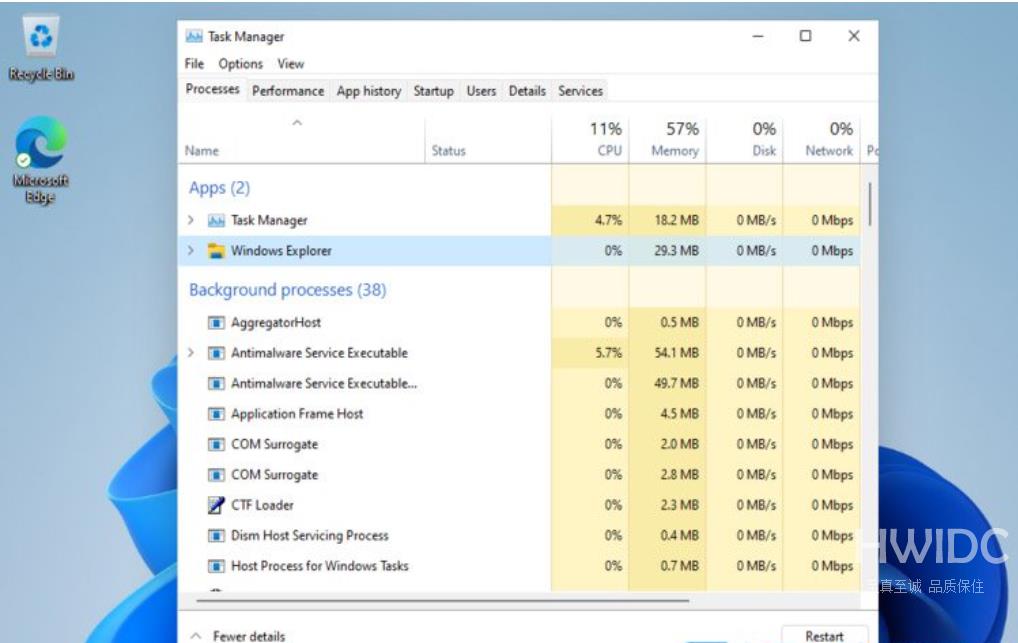
方法二、从设置菜单关闭进程
1、同时按按 Win 键,或鼠标点击开始菜单,接着在打开的应用中,选择设置。
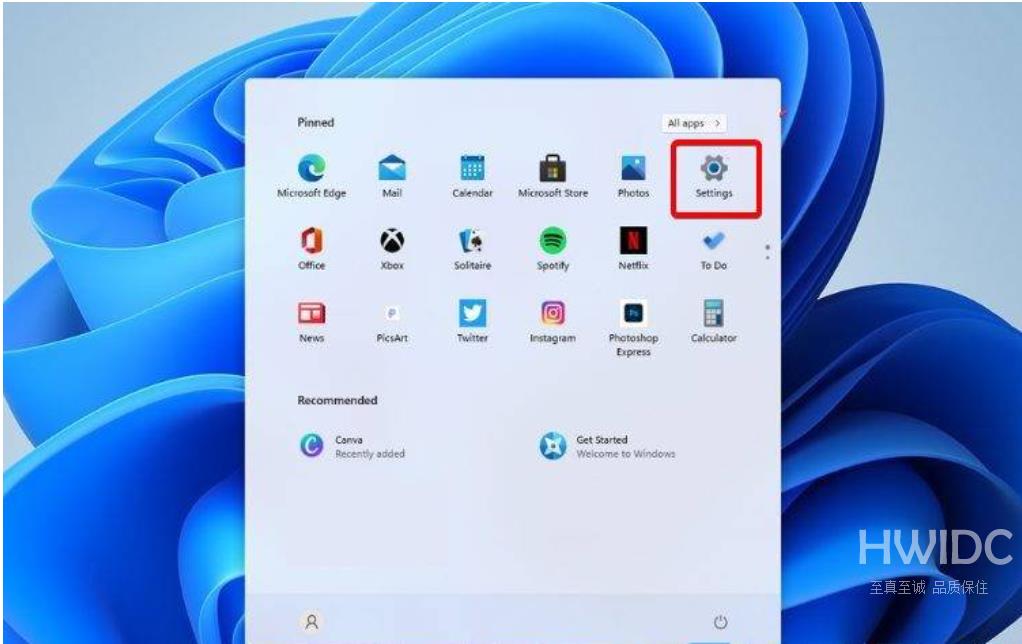
2、设置窗口,左侧鼠标点击Apps(应用),右侧鼠标点击Apps features(应用程序和功能)。
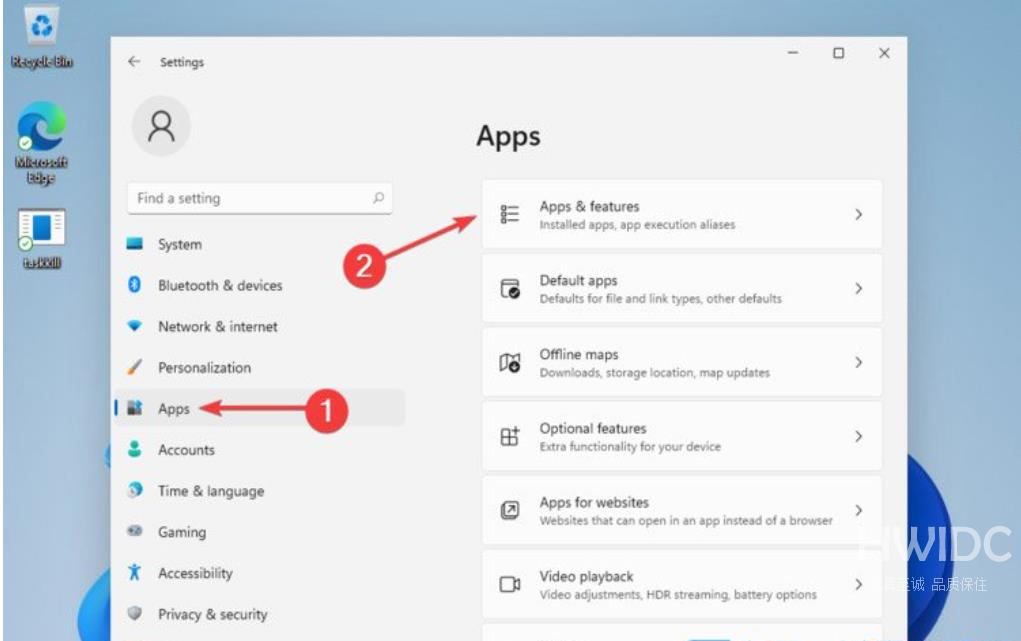
3、Apps - Apps features(应用 - 应用程序和功能),搜索我们需要关闭的应用程序,鼠标点击更多图标(标记为 3 个垂直点),在打开的菜单项中,选择Advanced options(高级选项)。
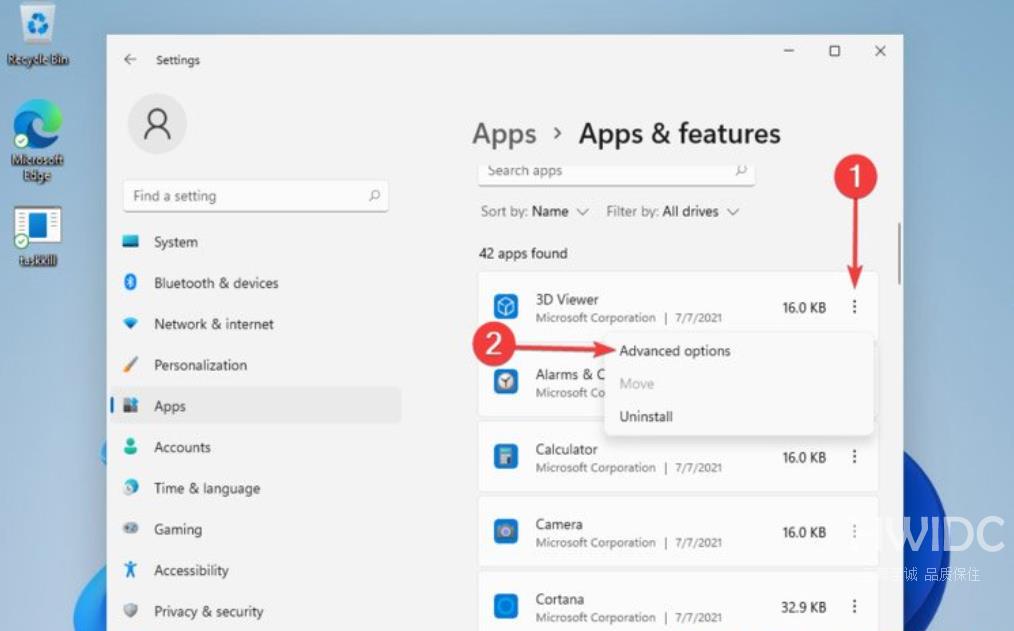
4、向下滚动,鼠标点击Terminate(终止)。使用Terminate(终止)选项,Windows 将自动终止在任务管理器中运行的应用程序及其相关进程即可。
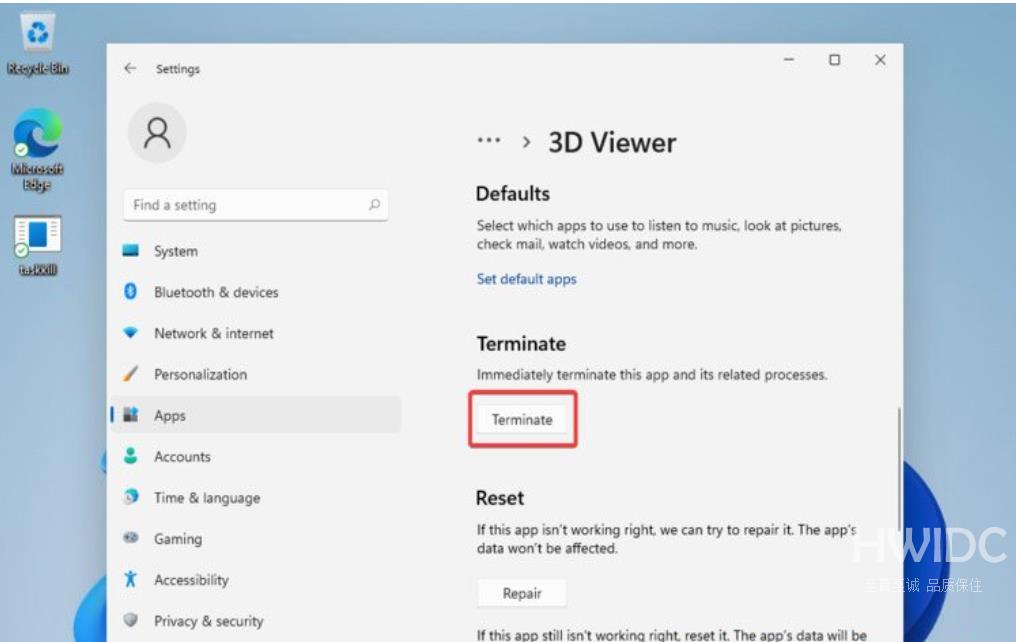
总结:
1、使用 Alt + F4 命令关闭程序;
2、从设置菜单关闭进程。
【转自:响水网站制作公司 http://www.1234xp.com/xiangshui.html 复制请保留原URL】阅读本文的人还阅读:
告诉你win11键盘禁用怎么打开,win11键盘禁用打开方法